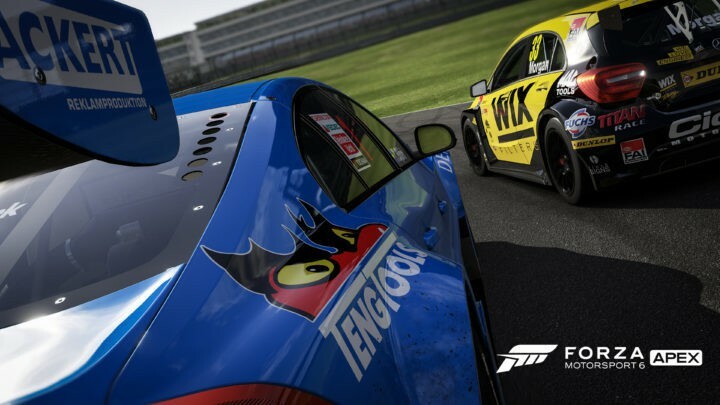- Problémy s OpenGL jsou často výsledkem nesprávné optimalizace ovladačů v počítači.
- Pokud hledáte nějaké rychlé způsoby, jak vyřešit chyby OpenGL v systému Windows 10, podívejte se na níže uvedené tipy.
- Navštivte toto Herní sekce také. Obsahuje spoustu užitečných recenzí, průvodců, čerstvých zpráv a triků.
- Chcete-li podobné problémy snadno obejít, neváhejte se blíže podívat na naše Centrum chyb Windows 10.

- Stáhněte si Restoro PC Repair Tool který je dodáván s patentovanými technologiemi (patent k dispozici tady).
- Klikněte Začni skenovat najít problémy se systémem Windows, které by mohly způsobovat problémy s počítačem.
- Klikněte Opravit vše opravit problémy ovlivňující zabezpečení a výkon vašeho počítače
- Restoro byl stažen uživatelem 0 čtenáři tento měsíc.
Windows 10 je vynikající operační systém a přes všechna hlavní vylepšení, která obdržel, stále přichází s některými problémy a chybami.
Uživatelé nahlásili jako jeden z problémů problémy s OpenGL, zpožděním FPS a problémy s grafickými kartami. Existuje však několik věcí, které můžete udělat, abyste tyto problémy vyřešili.
Téměř jakýkoli OpenGL chyba je způsobena nedostatečnou optimalizací ovladačů pro Windows 10.
To znamená, že pokud provozujete svůj oblíbený hry hladce v předchozích verzích systému Windows, můžete zaznamenat některé problémy s grafickou kartou v systému Windows 10. Jak to tedy můžete opravit?
Jak mohu opravit chyby OpenGL v systému Windows 10?
- Odeberte ovladače displeje a přeinstalujte nejnovější verzi
- Nainstalujte nejnovější ovladače displeje v režimu kompatibility
- Spusťte SFC
- Upravte svůj počítač tak, abyste dosáhli nejlepšího výkonu
1. Odeberte ovladače displeje a přeinstalujte nejnovější verzi

První věcí, kterou byste měli zvážit, je přeinstalovat nejnovější verzi displeje Řidiči.
Mějte však na paměti, že je nezbytné zvolit správnou verzi ovladače z webu výrobce. V případě, že vyberete a nainstalujete nesprávné, může to mít negativní dopad na váš PC Systém.
Ruční aktualizace ovladačů může vést k ohrožení počítače, proto vám doporučujeme stáhnout si DriverFix a provést to automaticky.

Tento lehký nástroj ochrání váš systém před poškozením stažením a instalací příslušných verzí ovladačů pokaždé, když to budete potřebovat.

DriverFix
Aktualizujte ovladače displeje pomocí DriverFix a snadno opravte chyby OpenGL. Tento nástroj je pro tento úkol vhodný!
Stáhnout zde
2. Nainstalujte nejnovější ovladače displeje v režimu kompatibility
- Najděte název modelu vaší grafické karty a stáhněte si nejnovější ovladače z webu výrobce.
- Po dokončení stahování vyhledejte instalační soubor ovladače.
- Pravým tlačítkem klikněte na instalační soubor a vyberte Vlastnosti z nabídky.
- Přejít na Kompatibilita záložka.
- Když jste na Kompatibilita kartu, vyhledejte a zkontrolujte Spusťte tento program v režimu kompatibility a z rozevíracího seznamu vyberte požadovaný operační systém.

- Klikněte na OK a spusťte instalační soubor.
3. Spusťte SFC
Pokud některé ze systémových souborů, které vaše hra používá, chybí nebo jsou poškozeny, dojde k několika problémům a chybám, včetně chyb OpenGL.
Tento problém můžete rychle vyřešit pomocí Kontrola systémových souborů nářadí. Chcete-li to provést, otevřete Příkazový řádek jako správce a zadejte sfc / scannnow příkaz.

Stiskněte klávesu Enter a počkejte, až váš systém dokončí proces skenování. Restartujte počítač a zkontrolujte, zda problém OpenGL přetrvává.
Pokud máte potíže s přístupem k příkazovému řádku jako správce, měli byste se na to podívat blíže specializovaný průvodce.
Příkaz scannow se zastavil před dokončením procesu? Nebojte se, máme pro vás snadnou opravu.
4. Upravte svůj počítač tak, abyste dosáhli nejlepšího výkonu
- Jít do Nastavení > vyberte Informace o PC.
- Jít do Pokročilé systémové nastavení.
- Vybrat Karta Upřesnit> Výkon > klikněte na Nastavení.
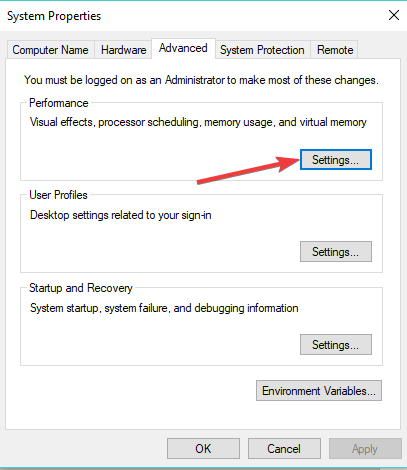
- Šek Upravte to nejlépe výkon.
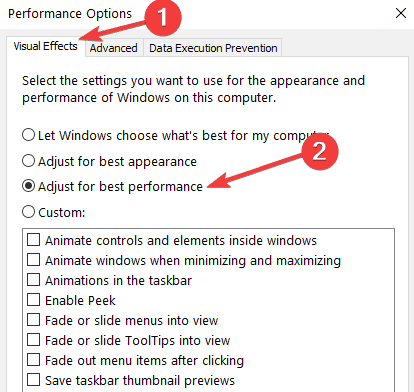
Pokud váš počítač nesměruje dostatek prostředků k napájení vaší hry, mohou se mimo jiné vyskytnout problémy s OpenGL.
Ujistěte se tedy, že je vaše nastavení upraveno pro nejlepší možný herní výkon.
Nemůžete ve svém počítači se systémem Windows 10 najít režim vysokého výkonu? Podívejte se na to užitečný průvodce a vyřešit problém jednou provždy!
Pokud máte potíže s otevřením aplikace Nastavení, můžete se také podívat na toto šikovný článek vyřešit problém.
Jak vidíte, zpoždění FPS, problémy s grafickými kartami a problémy OpenGL v systému Windows 10 jsou způsobeny nekompatibilitou ovladačů se systémem Windows 10.
Další informace o předmětu FPS a dalších možných opravách můžete také zkontrolovat specializovaný průvodce.
Pokud tato řešení vaše problémy nevyřešila, budete muset počkat, než výrobci hardwaru vydají nové sady ovladačů optimalizovaných pro Windows 10.
Další návrhy nebo dotazy najdete v sekci komentáře níže.
 Stále máte problémy?Opravte je pomocí tohoto nástroje:
Stále máte problémy?Opravte je pomocí tohoto nástroje:
- Stáhněte si tento nástroj pro opravu PC hodnoceno skvěle na TrustPilot.com (stahování začíná na této stránce).
- Klikněte Začni skenovat najít problémy se systémem Windows, které by mohly způsobovat problémy s počítačem.
- Klikněte Opravit vše opravit problémy s patentovanými technologiemi (Exkluzivní sleva pro naše čtenáře).
Restoro byl stažen uživatelem 0 čtenáři tento měsíc.